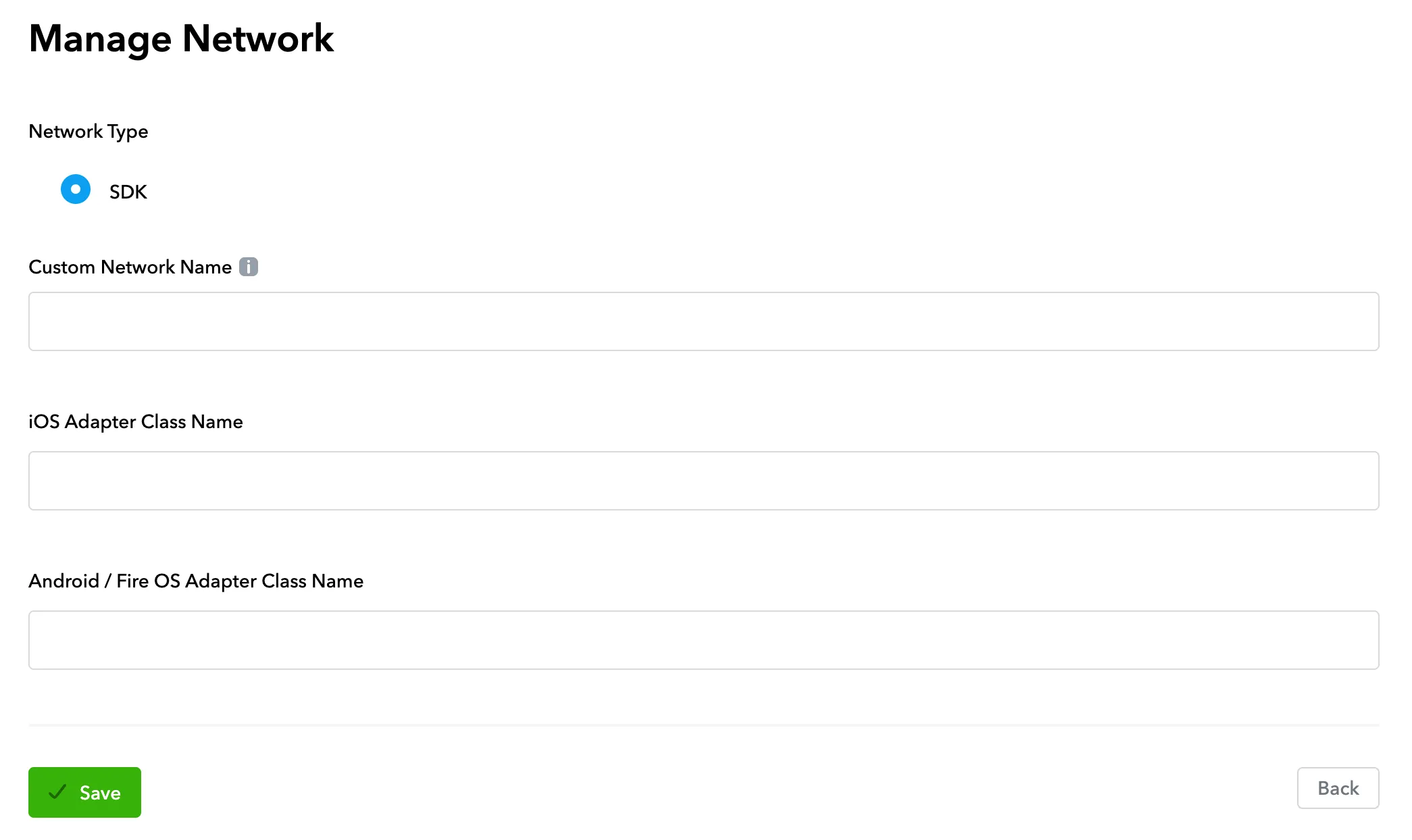ネットワークとの接続
広告ユニットのウォーターフォールでネットワークを有効にするには、最初にMAXに接続します。これにより、MAXの推定統計とネットワークによって報告される収益の数字が連携され、アプリ内入札とAuto CPMを強力にサポートします。ネットワークを接続してAuto CPMを有効にし、ネットワーク間の競争を正確かつ自動的に行うことが重要です。
Manage Networksページ上でネットワークを接続したら、[広告ユニットのウォーターフォール内でネットワークを有効にします](/ja/max/max-dashboard/ad-units/enable-networks/)。
サポート対象のネットワーク
AppLovinダッシュボードで、Mediation > Manage > Networksを選択します。 次に、メディエーションを行うすべてのネットワークに接続します。

接続したいネットワークの行のConnectボタンをクリックすると、そのネットワークのManage Networkページが表示されます。 このページでグレーのⓘ ボタンをクリックすると、ネットワークとの連携の手順が表示されます。
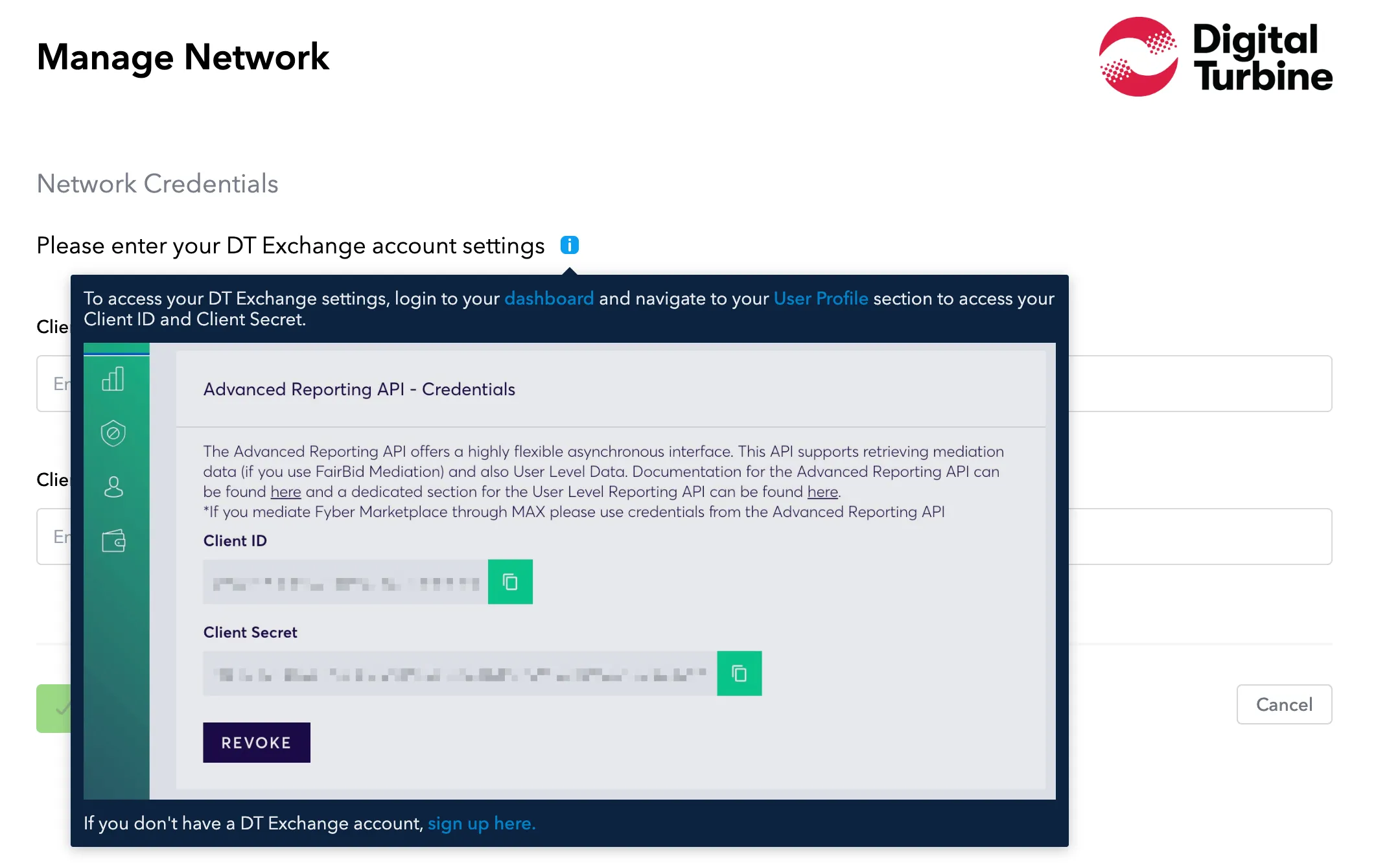
MAXに1つのネットワークの複数のインスタンスを追加する必要がある場合は、Manage Networksページの一番下までスクロールして、Click here to add another instance of an existing network for reportingをクリックします。
カスタムネットワーク
カスタムSDKネットワークを設定している場合、Manage Networks画面の一番下までスクロールし、Click here to add a Custom Networkをクリックします。 次にご希望の広告フォーマットにトグルを切り替え、ネットワークタグまたはアダプタークラス名を追加して設定を完了します。カスタムネットワークは、アプリ内入札やAuto CPMには適していません。